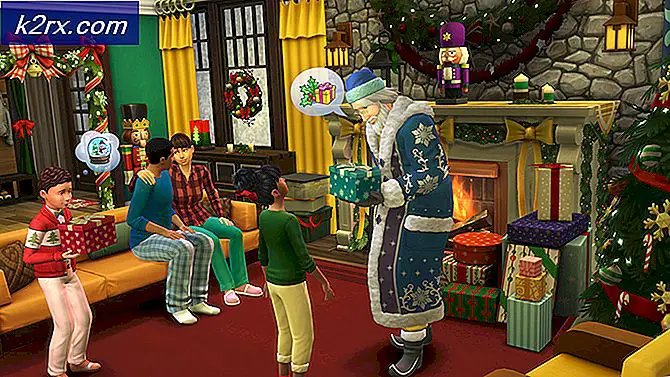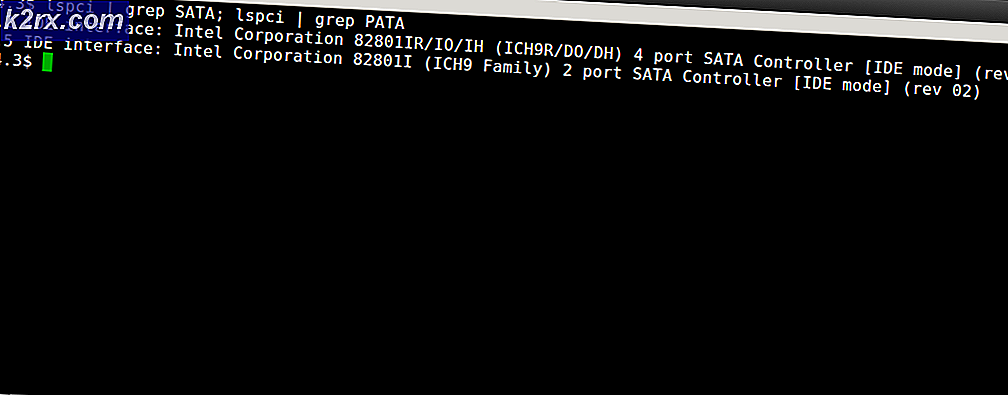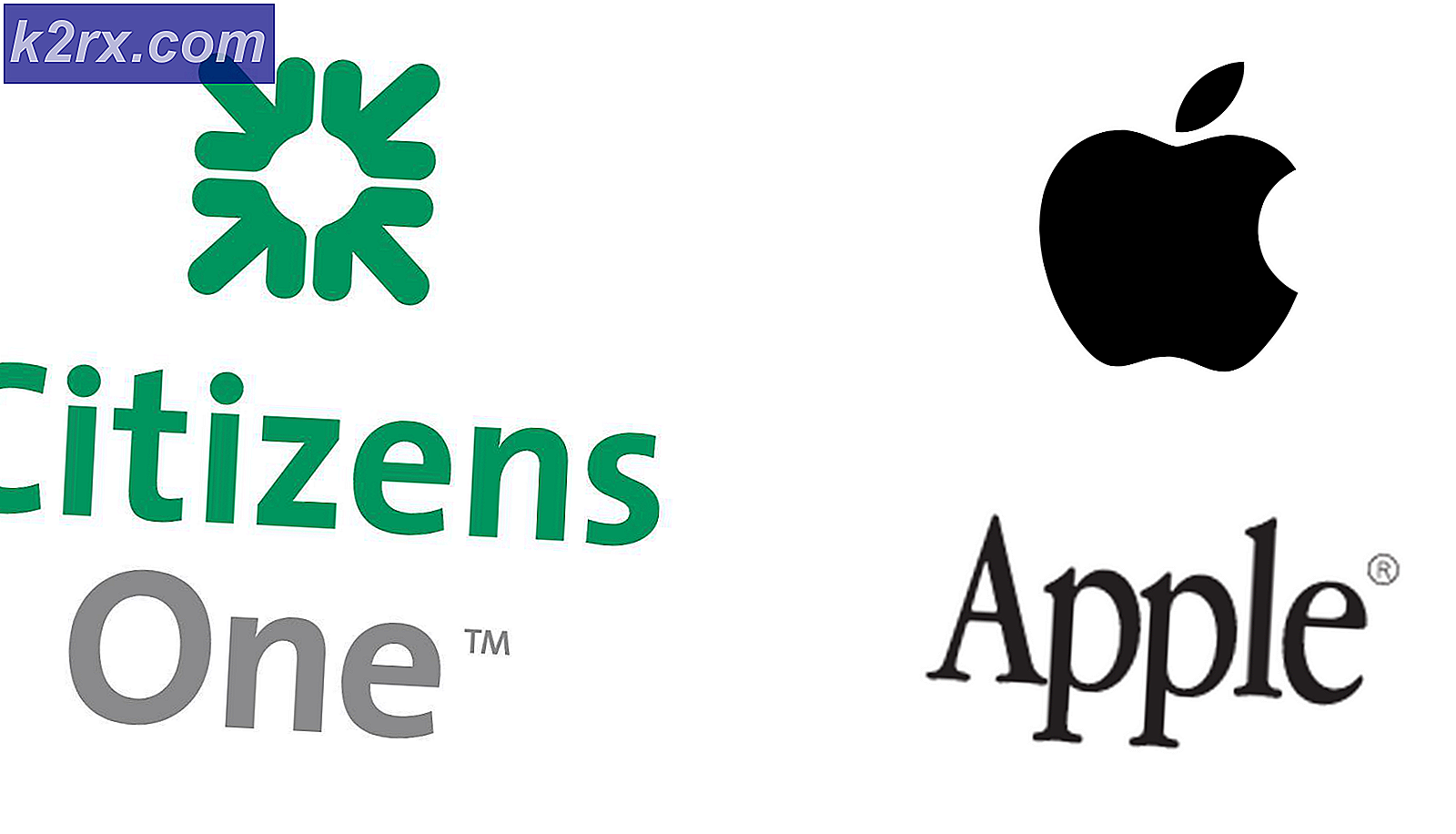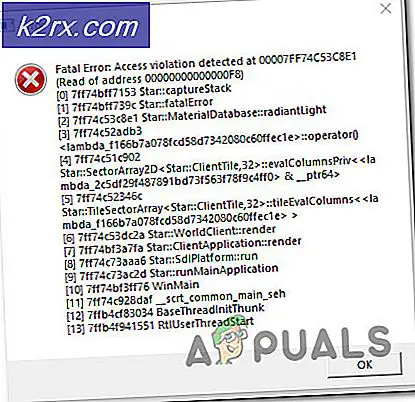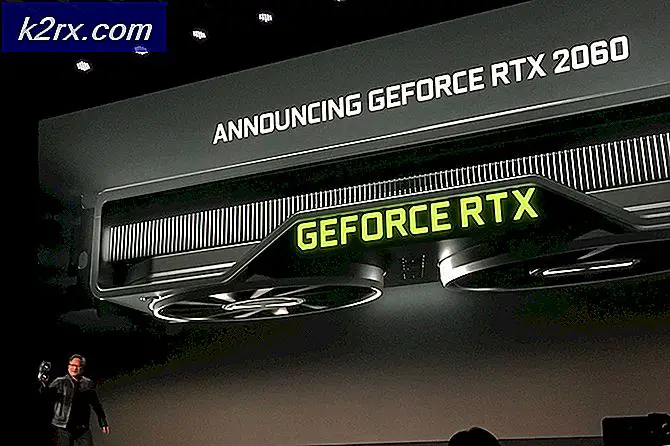Fix: Dinonaktifkan oleh Administrator, Kebijakan Enkripsi, atau Penyimpanan Bukti
Beberapa fitur Sistem Operasi Android, terutama kunci layar yang membuat pengguna rentan terhadap akses pihak ketiga, terkadang dapat ditolak akses oleh kredensial atau aplikasi tertentu yang memiliki hak administratif.
Hal yang sama dapat terjadi pada saat penyimpanan perangkat Android dienkripsi oleh pengguna dan kebijakan enkripsi diberlakukan.
Kebijakan Nonaktif oleh Administrator, Enkripsi, atau Penyimpanan Kredensial terjadi ketika beberapa fitur Sistem Operasi dianggap tidak aman.
Masalah ini dapat terbukti cukup merepotkan, jadi berikut ini adalah tiga metode yang paling cocok yang dapat digunakan untuk menyingkirkannya sepenuhnya:
Metode 1: Nonaktifkan Semua Administrator Tidak Berguna
a) Navigasikan ke pengaturan ' Keamanan ' perangkat Anda.
b) Gulir ke bawah ke pengaturan administrasi perangkat, dan ketuk ' Administrator perangkat ' untuk melihat dan mengelola aplikasi pada perangkat Anda yang memiliki hak administratif.
c) Hapus hak administratif dari setiap dan semua aplikasi yang tidak penting dengan menghapus centang kotak mereka. Pastikan Anda tidak mengambil hak administratif dari aplikasi penting seperti Android Device Manager.
TIP PRO: Jika masalahnya ada pada komputer Anda atau laptop / notebook, Anda harus mencoba menggunakan Perangkat Lunak Reimage Plus yang dapat memindai repositori dan mengganti file yang rusak dan hilang. Ini berfungsi dalam banyak kasus, di mana masalah ini berasal karena sistem yang rusak. Anda dapat mengunduh Reimage Plus dengan Mengklik di SiniMetode 2: Dekripsi Penyimpanan Perangkat Anda
a) Buka Pengaturan Keamanan perangkat Anda.
b) Temukan pengaturan yang terkait dengan Enkripsi.
c) Anda akan dapat melihat opsi yang berjudul 'Dekripsi perangkat' di mana opsi 'Enkripsi perangkat' ada di tangkapan layar. Ketuk di atasnya.
d) Konfirmasikan tindakan dan tunggu saat penyimpanan internal perangkat Anda didekripsi.
e) Akan ada 'Decrypt external SD card option' di mana opsi 'Encrypt external SD card' terletak pada tangkapan layar. Pilih itu.
f) Konfirmasikan pilihan dan tunggu saat perangkat mendekripsi kartu SD eksternal. Langkah ini, dan langkah di atas, dapat dilewati jika perangkat Anda tidak memiliki penyimpanan eksternal.
Metode 3: Tanggalkan Semua Kredensial Perangkat Anda
a) Buka Pengaturan.
b) Temukan dan buka pengaturan 'Keamanan' perangkat Anda.
c) Gulir ke bawah ke pengaturan yang terkait dengan Penyimpanan Kredensial.
d) Ketuk 'Clear Credentials' atau yang setara.
e) Tekan 'OK' ketika diminta untuk mengkonfirmasi tindakan.
TIP PRO: Jika masalahnya ada pada komputer Anda atau laptop / notebook, Anda harus mencoba menggunakan Perangkat Lunak Reimage Plus yang dapat memindai repositori dan mengganti file yang rusak dan hilang. Ini berfungsi dalam banyak kasus, di mana masalah ini berasal karena sistem yang rusak. Anda dapat mengunduh Reimage Plus dengan Mengklik di Sini